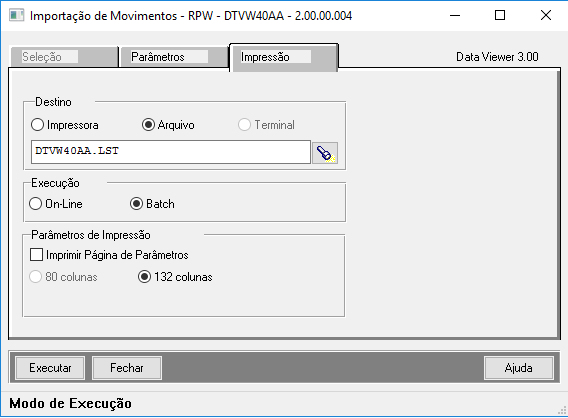CONTEÚDO
- Visão Geral
- Tela Principal
- Outras Ações / Ações relacionadas
- Aba Parâmetros
- Principais Campos e Parâmetros
- Aba Impressão
- Principais Campos e Parâmetros
- Exemplo de utilização
- Assuntos Relacionados
01. VISÃO GERAL
O objetivo deste programa é, por meio de um arquivo, importar para o sistema a cobrança de prestadores e consequentemente toda a movimentação envolvida, ou seja, os documentos relacionados a consultas, exames, internações e etc. A execução será através de processo RPW.
| Informações |
|---|
|
O programa em RPW possibilita informar os parâmetros e seleção para a execução posterior, da geração, ou seja, possibilita parametrizar os dados para a execução agendada. É necessário que o cliente possua a ferramenta “Data Viewer” instalada e licenças disponibilizadas, para a execução dos programas em RPW. |
Nessa importação estão envolvidos três processos:
- Receber um arquivo de um prestador onde esse e o beneficiário pertencem à operadora.
- Receber um arquivo de um prestador de outra operadora que atendeu um beneficiário da operadora origem (detentora do contrato) e está enviando uma fatura para cobrá-la em CO (custo operacional).
- Receber um arquivo de um prestador de outra operadora (para a qual o beneficiário foi repassado em pré-pagamento) que atendeu um beneficiário da operadora origem (detentora do contrato) e está enviando uma fatura para cobrá-la.
Ao finalizar a importação serão criados os documentos no Revisão de Contas (RC).
02. TELA PRINCIPAL

Outras Ações / Ações relacionadas
| Ação | Descrição |
|---|
| Parâmetros | Selecionar o tipo de execução e ano/período que será utilizado na importação dos movimentos. |
| Impressão | Informar dados de saída do arquivo ou impressão a ser gerada, para a emissão do relatório de acompanhamento. |
| Fechar | Sai da funcionalidade. |
| Ajuda | Função ainda não disponível. |
03. ABA PARÂMETROS

Principais Campos e Parâmetros
| Campo | Descrição |
|---|
| Execução | Selecionar o(s) tipo(s) de arquivos que serão considerados na importação. | Opção | Descrição |
|---|
| Somente arquivos layout PTU | Indica que o processo somente irá considerar os arquivos do PTU (versão 11.3 ou menor) | | Somente arquivos layout PTU XML | Indica que o processo somente irá considerar os arquivos do PTU na versão XML. | | Somente arquivos layout GPS | Indica que o processo somente irá considerar os arquivos com o leiaute do GPS (Serious) | | Arquivos layout PTU (TXT) e layout GPS | Indica que o processo deve considerar tanto os arquivos do PTU quanto os arquivos do leiaute GPS(Serious) que estejam na pasta da importação. |
|
| Data | Indica qual o ano e período o processo de importação deve considerar na inclusão dos movimentos no Revisão de Contas | Opção | Descrição |
|---|
| Vigencia na execução | Irá considerar o ano e período do dia da execução da importação dos movimentos. | | Informada | Permite ao usuário a informação do Ano e Período do Revisão de Contas que o processo de importação irá utilizar para gravar os documentos no Revisão de Contas. |
|
| Tipo de Arquivo | Essa opção somente será solicitada quando marcada a opção do Layout PTU XML, onde: - Aviso: indica que o processo irá localizar os arquivos PTU no diretório parametrizado no campo Diretório Exportação A500 (Aviso) nos Parâmetros Módulo Revisão de Contas para a importação do A500 de Aviso (antigo A520).
- Cobrança: indica que o processo irá localizar os arquivos PTU no diretório parametrizado no campo Diretório Exportação A500 (Cobrança) nos Parâmetros Módulo Revisão de Contas para a importação do A500 de Cobrança.
|
| Importação Parcial | Essa opção somente está disponível quando selecionada a opção do Layout PTU XML. Esse parâmetro indica que algum arquivo que está na pasta será reprocessado, ou seja, na importação anterior do arquivo alguma guia não foi importada por alguma inconsistência. Quando marcada a opção e o arquivo já foi importado o processo de importação somente irá reprocessar as guias (documentos) que ainda não foram importados, as guias que já foram incluidas na base não sofreram alterações. |
| Fechar | Sai da funcionalidade. |
| Ajuda | Função ainda não disponível. |
04. ABA IMPRESSÃO
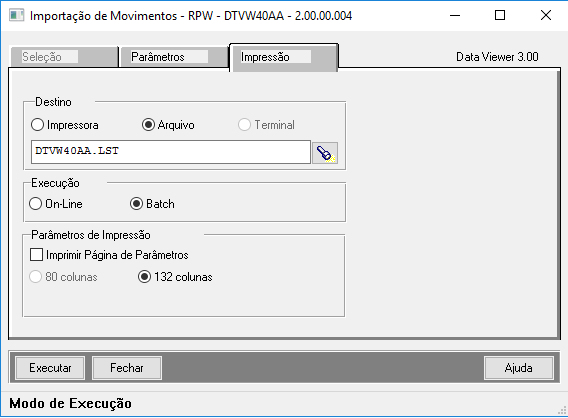
Campo: | Descrição |
Destino | - Impressora: se selecionada esta opção, a emissão do relatório de acompanhamento terá como saída a impressora, porém, no momento da impressão a impressora deverá estar ligada.
- Arquivo: se selecionada esta opção, a emissão do relatório de acompanhamento será em arquivo texto, no diretório padrão do RPW.
- Terminal: se selecionada esta opção, a emissão do relatório de acompanhamento terá como saída a tela.
|
Execução | - On-line: se selecionada esta opção, a emissão do relatório de acompanhamento será no momento que teclar no botão Executa.
- Batch: se selecionada esta opção, ao teclar no botão Executar, será aberta a tela para parametrizar a data e hora que o faturamento será executado.
|
Parametros de Impressao | - Imprimir Pagina de Parametros: se marcada esta opção, será impresso, na primeira página do relatório de acompanhamento, os dados parametrizados (seleção e parâmetros) informados). Se não marcada esta opção, não serão impressos os dados parametrizados.
- 80 colunas: se marcada esta opção, o relatório de acompanhamento será impresso no formato de 80 colunas.
- 132 colunas: se marcada esta opção, o relatório de acompanhamento será impresso no formato de 132 colunas.
|
Botão Executar | - Caso tenha sido informada a opção ON-LINE, o faturamento será executado e emitido relatório no mesmo momento.
- Caso tenha sido informada a opção BATCH, será aberta a tela para informar a data e horário para a execução do faturamento e agendada a execução. Somente será disparada a execução, do faturamento, na data e horário informados. Neste caso, a opção Destino, muda automaticamente para Arquivo e solicita em qual diretório será gerado o do relatório de acompanhamento.
|
05. EXEMPLO DE UTILIZAÇÃO
- Selecionar o parâmetro Execucao com o tipo de arquivo que será importado;
- Caso seja escolhida a opção Somente arquivos layout PTU XML deve-se escolher qual o tipo de importação do A500 XML, Aviso ou Cobrança e ainda se o processo irá considerar algum arquivo que já foi processado e o lote está como Importação Parcial;
- Selecionar a opção da Data, se deve considerar a data de vigência da importação ou informar o ano e período específico para a importação;
- Selecionar a aba Impressão;
- o Destino do relatório de acompanhamento e inconsistências;
- Caso selecionada a opção Somente arquivos layout PTU XML na aba de Parâmetros, somente estará disponível a opção para a execução Batch;
- Clicar em executar.
06. ASSUNTOS RELACIONADOS
| HTML |
|---|
<!-- esconder o menu -->
<style>
div.theme-default .ia-splitter #main {
margin-left: 0px;
}
.ia-fixed-sidebar, .ia-splitter-left {
display: none;
}
#main {
padding-left: 10px;
padding-right: 10px;
overflow-x: hidden;
}
.aui-header-primary .aui-nav, .aui-page-panel {
margin-left: 0px !important;
}
.aui-header-primary .aui-nav {
margin-left: 0px !important;
}
</style>
|